перевести iPhone / iPad / iPod из режима DFU, режима восстановления, логотипа Apple, режима наушников и т. д. в нормальное состояние без потери данных.
Как обновить приложения на iPhone без стресса
 Обновлено Лиза Оу / 07 авг. 2023 15:20
Обновлено Лиза Оу / 07 авг. 2023 15:20Есть много приложений, которые вы можете загрузить на свой iPhone. Некоторые из них предназначены для игр, образовательных целей, развлечений и многого другого. Как видите, каждое приложение имеет свои уникальные особенности. Их производители продолжают добавлять функции в свои приложения с течением времени, потому что они хотят, чтобы пользователи наслаждались ими. Вопрос в том, как вы можете получить новые функции приложения для iPhone?
Одно решение наверняка. Вам нужно только обновить приложения iPhone, чтобы получить их. Кроме того, если в приложении есть неизвестные ошибки, процесс обновления может исправить их. Если вы впервые обновляете приложение для iPhone, используйте этот пост в качестве руководства. Пожалуйста, ознакомьтесь с приведенными ниже способами, чтобы узнать, как обновить приложение на iPhone.
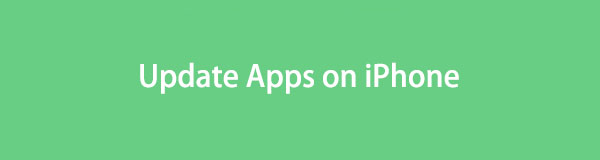

Список руководств
FoneLab позволяет переводить iPhone / iPad / iPod из режима DFU, режима восстановления, логотипа Apple, режима наушников и т. Д. В нормальное состояние без потери данных.
- Исправить отключенные проблемы системы iOS.
- Извлечение данных с отключенных устройств iOS без потери данных.
- Это безопасно и просто в использовании.
Часть 1. Как обновить приложения для iPhone в App Store
Вы перейдете прямо в App Store при загрузке приложения на свой iPhone. Если это так, вы также можете использовать его для обновления своих приложений. Прежде чем использовать это приложение, вы должны войти в систему, используя свой Apple ID. Вы можете управлять купленным или загруженным приложением в своей учетной записи. Вы также можете увидеть, есть ли обновления для них, которые вы можете получить.
В этом процессе мы покажем вам, как обновить все приложения на вашем iPhone. Пожалуйста, ознакомьтесь с подробной инструкцией ниже.
Пожалуйста, найдите App Store среди всех приложений на вашем iPhone. После этого вы увидите темы, которые он выпускает каждый день. Пожалуйста, коснитесь Профиль значок в верхней части основного интерфейса. После этого на вашем экране появится раздел учетной записи. Пожалуйста, перейдите на Доступные обновления кнопка. Нажмите Обновить все кнопка под ним. Пожалуйста, убедитесь, что ваш Wi-Fi или другие интернет-соединения включены. Позже iPhone немедленно установит обновления приложения.
Примечание. Если вы не хотите обновлять все приложения на своем iPhone, вы можете провести вниз и найти конкретное приложение, которое хотите обновить. После этого нажмите кнопку «Обновить», чтобы получить последние функции ваших приложений для iPhone, чтобы обновить те, которые вы хотите.

Часть 2. Как обновить приложения для iPhone с помощью iTunes
iTunes известен организацией и воспроизведением вашей музыки и видео. Вы можете использовать его для загрузки неограниченного количества песен. Еще один хороший факт об этом инструменте заключается в том, что вы можете обновлять приложения для iPhone. Вам нужно только обновить программное обеспечение вашего iPhone с помощью iTunes. Если вы хотите узнать, как это сделать, прокрутите страницу вниз.
Обратите внимание, что iTunes еще не доступен в последней версии macOS. Но не беспокойся. Вы все еще можете использовать его на более ранних версиях macOS и Windows. Кроме того, ваш iTunes должен быть обновлен до того, как вы выполните процесс обновления программного обеспечения iPhone.
Пожалуйста, подключите iPhone к компьютеру через USB-кабель. Пожалуйста, запустите iTunes на своем компьютере. После этого вы увидите значок iPhone в правом верхнем углу iTunes. Нажмите на нее позже. Пожалуйста, нажмите на Обзор раздел в левой части основного интерфейса. Вы будете просматривать Проверка наличия обновлений кнопку на правой стороне инструмента. Нажмите на нее, и iTunes обнаружит, есть ли доступные обновления для вашего iPhone. Если есть, нажмите кнопку Updates кнопка. После этого iTunes обновит ваш iPhone, включая приложения для iPhone.
Часть 3. Как обновить приложения iPhone с помощью Finder
Как и iTunes, вы можете использовать Finder для обновления приложений iPhone, обновляя его программное обеспечение. Фактически, в iTunes и Finder используется один и тот же процесс. Но они отличаются только некоторыми кнопками. Finder можно использовать в качестве альтернативы iTunes в последней версии macOS.
Давайте без лишних слов узнаем, как Finder обновляет программное обеспечение вашего iPhone.
Подключите iPhone и компьютер через совместимое USB-соединение. После этого нажмите кнопку имя iPhone в левой части Finder. С правой стороны нажмите кнопку Общие и нажмите Проверить обновления кнопка. Finder найдет обновления с вашего iPhone. Пожалуйста, нажмите на Updates кнопку, если есть обновления, и Finder начнет процесс.
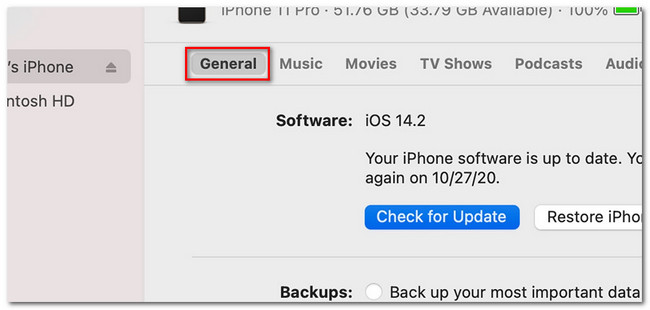
Часть 4. Обновите iOS с помощью FoneLab iOS System Recovery
Вы также можете использовать сторонний инструмент для обновления версии iOS вашего iPhone. FoneLab iOS Восстановление системы это инструмент! Об этом программном обеспечении можно многое узнать. Мы перечислим некоторые из них ниже.
FoneLab позволяет переводить iPhone / iPad / iPod из режима DFU, режима восстановления, логотипа Apple, режима наушников и т. Д. В нормальное состояние без потери данных.
- Исправить отключенные проблемы системы iOS.
- Извлечение данных с отключенных устройств iOS без потери данных.
- Это безопасно и просто в использовании.
- Это может исправить некоторые неисправности в системе iOS. Это включает в себя отключение iPhone, циклический перезапуск, разрядку батареи, невозможность обновления iPhone и многое другое.
- Он поддерживает все устройства и версии iOS, включая последние.
- Вы можете иметь его на своем Mac или Windows.
- Он имеет 2 режима ремонта — стандартный режим и расширенный режим. Если вы выберете Стандартный режим, ваши файлы будут в безопасности и не будут удалены после завершения процесса. Но если вы выберете расширенный режим, iPhone будет в режиме восстановления. И этот процесс удалит все ваши данные. Будет рекомендовано сделать резервную копию ваших данных.
Теперь давайте узнаем, как этот инструмент обновляет программное обеспечение вашего iPhone. Двигайтесь ниже.
Шаг 1Загрузите программное обеспечение для восстановления системы iOS на свой Mac или ПК. Вам нужно только нажать кнопку Бесплатная загрузка кнопку на главном сайте этого. После этого нажмите кнопку «Установить» после настройки. Компьютер запустит инструмент автоматически. Позже, пожалуйста, нажмите на Восстановление системы iOS .
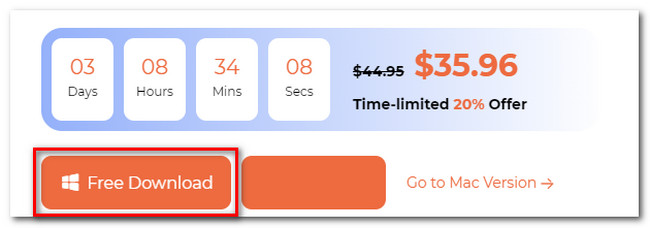
Шаг 2Сторонний инструмент покажет вам более 50 проблем, которые он поддерживает, на экране. Пожалуйста, отметьте Start кнопку в правом нижнем углу, чтобы перейти к следующему экрану.
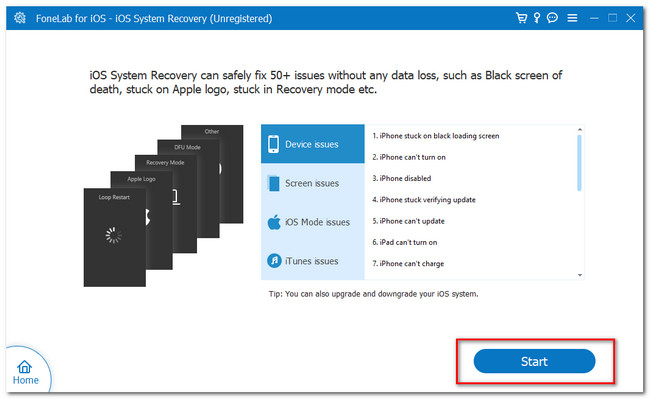
Шаг 3Нажмите Стандартный режим кнопка вверху. После этого нажмите кнопку подтвердить кнопка под ним. Инструмент направит вас к интерфейсу подключения.
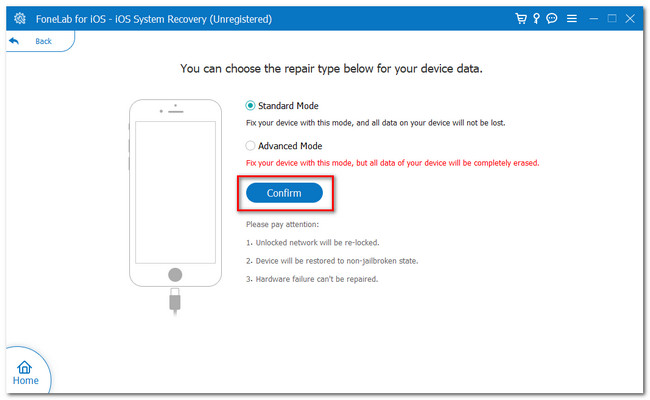
Шаг 4Пожалуйста, следуйте инструкциям по подключению вашего iPhone к программному обеспечению. После этого инструмент загрузит пакет прошивки. Выберите предпочитаемую версию iOS с помощью кнопки «Обновить до версии». После этого нажмите кнопку «Восстановить».
FoneLab позволяет переводить iPhone / iPad / iPod из режима DFU, режима восстановления, логотипа Apple, режима наушников и т. Д. В нормальное состояние без потери данных.
- Исправить отключенные проблемы системы iOS.
- Извлечение данных с отключенных устройств iOS без потери данных.
- Это безопасно и просто в использовании.
Часть 5. Часто задаваемые вопросы об обновлении приложений iPhone
1. Сколько времени занимает обновление iPhone?
Обновление вашего iPhone займет всего несколько минут, примерно 30 минут. Тем не менее, это все еще зависит от силы вашего интернет-соединения. Если ваш Wi-Fi или другое подключение к Интернету медленное, процесс обновления продлится более часа.
2. Что произойдет, если вы пропустите обновления iOS?
Если вы пропустите обновление iOS, вы упустите шанс испытать недавно выпущенные функции вашего iPhone. Кроме того, вы упускаете возможность повысить общую производительность телефона. Причина в том, что обновление может исправить некоторые ошибки на вашем iPhone.
3. Как обновить Instagram на iPhone?
Зайдите в App Store и коснитесь его строки поиска. После этого введите Instagram и найдите его значок в результатах. Коснитесь его и коснитесь Обновление ПО .
4. Как обновить TikTok на iPhone?
Пожалуйста, запустите App Store. После этого коснитесь Профиль значок и проведите вниз. Пожалуйста, найдите TikTok приложение и нажмите Обновление ПО .
5. Как обновить Facebook на iPhone?
Пожалуйста, перейдите в App Store вашего iPhone. После этого выполните поиск что его цель приложение. Коснитесь его значка, и вы увидите Получить кнопка. Коснитесь его, чтобы обновить приложение.
Мы надеемся, что 3 основных метода из этого поста помогли вам обновить приложения для iPhone. Пожалуйста, оставьте несколько комментариев, если у вас есть дополнительные опасения по поводу вашего iPhone. Также не забывайте использовать FoneLab iOS Восстановление системы. Вы можете использовать его, чтобы исправить более 50 проблем с iPhone и обновить iOS. Скачайте прямо сейчас!
FoneLab позволяет переводить iPhone / iPad / iPod из режима DFU, режима восстановления, логотипа Apple, режима наушников и т. Д. В нормальное состояние без потери данных.
- Исправить отключенные проблемы системы iOS.
- Извлечение данных с отключенных устройств iOS без потери данных.
- Это безопасно и просто в использовании.
